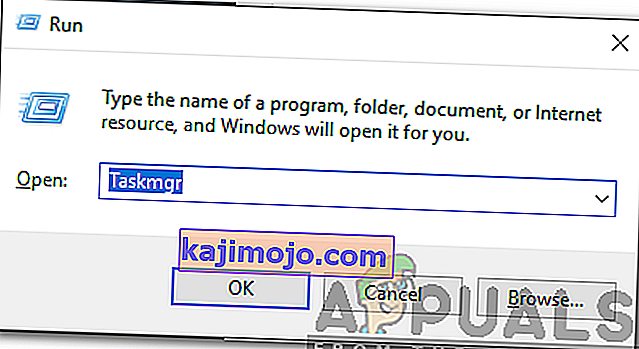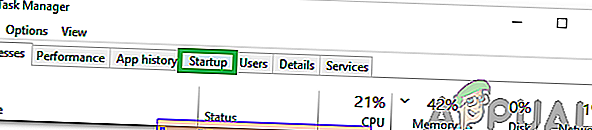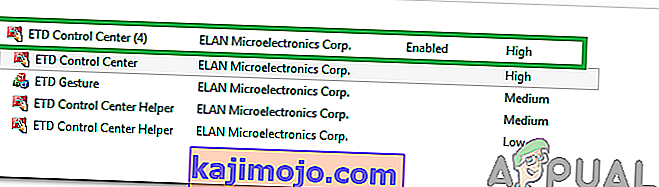Υπήρξαν πολλές αναφορές για ένα "Κέντρο Ελέγχου ΗΔ" που εμφανίζονται στις οθόνες των χρηστών και υπήρξαν πολλές έρευνες για τη λειτουργικότητα και την αναγκαιότητα της εφαρμογής. Σε αυτό το άρθρο, θα σας καθοδηγήσουμε σχετικά με την εφαρμογή και επίσης θα σας ενημερώσουμε εάν είναι ασφαλές να την απενεργοποιήσετε μόνιμα.
Τι είναι το Κέντρο Ελέγχου ETD;
Το ETD Control Center είναι ένα είδος «προγράμματος οδήγησης» που παρέχει κάποια επιπλέον λειτουργικότητα στην επιφάνεια αφής του φορητού σας υπολογιστή. Το Κέντρο Ελέγχου ΟΕΦ βοηθά το χρήστη να επιτύχει την πολυ δάχτυλο λειτουργία παρόμοια με εκείνη ενός smartphone. Ωστόσο, η εφαρμογή είναι ύποπτη επειδή ορισμένοι ιοί έχουν εντοπίσει ως πιθανή απειλή για την ακεραιότητα του υπολογιστή.

Το ETD Control Center μπορεί να δει να εκτελείται στο παρασκήνιο μέσω Task Manager, η εφαρμογή λειτουργεί υπό το πρόσχημα του " etdctrl . exe "στο διαχειριστή εργασιών. Αναπτύχθηκε από την "ELAN Microelectronics Corp" και είναι προεγκατεστημένη στους περισσότερους φορητούς υπολογιστές με το μικροτσίπ της εταιρείας για touchpad. Υπήρξαν ορισμένες αναφορές για το σφάλμα "Το Κέντρο Ελέγχου ETD δεν ανταποκρίνεται" όταν κάνετε κλικ στο αναδυόμενο παράθυρο της εφαρμογής.

Πρέπει να διαγραφεί;
Παρόλο που η εφαρμογή αυξάνει τη λειτουργικότητα του touchpad, δεν είναι πραγματικά απαραίτητο για την καθημερινή λειτουργία του touchpad. Επομένως, είναι ασφαλές να αφαιρέσετε εντελώς την εφαρμογή από τον υπολογιστή σας ή να την απενεργοποιήσετε εντελώς. Ωστόσο, συνιστάται να μην το διαγράψετε μόνο σε περίπτωση που χρειάζεστε τις πρόσθετες λειτουργίες που παρέχει και η απενεργοποίησή της κατά την εκκίνηση θα κάνει τη δουλειά.
Πώς να απενεργοποιήσετε το Κέντρο ελέγχου ETD;
Δεδομένου ότι είναι απολύτως ασφαλές να απενεργοποιήσετε την εφαρμογή χωρίς να χάσετε καμία λειτουργία touchpad, θα εμποδίσουμε την αυτόματη εκκίνηση της εφαρμογής όταν ξεκινά ο υπολογιστής. Γι'αυτό:
- Πατήστε " Windows " + " R " για να ανοίξετε το μήνυμα " Εκτέλεση ".
- Πληκτρολογήστε " Taskmgr " και πατήστε " Enter ".
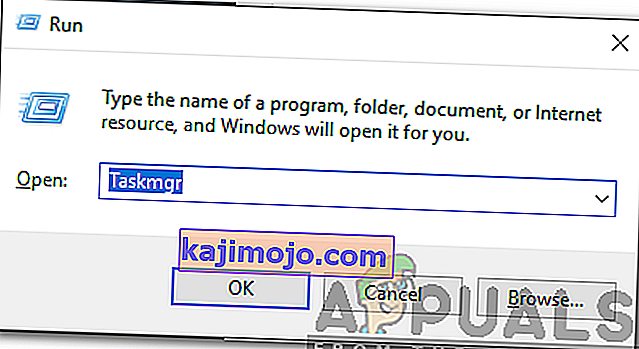
- Κάντε κλικ στην καρτέλα " Εκκίνηση " στην κορυφή.
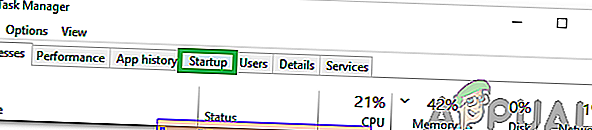
- Κάντε κύλιση προς τα κάτω και κάντε κλικ στην καταχώριση " Κέντρο ελέγχου ETD " στη λίστα.
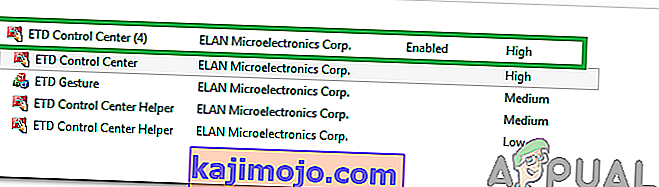
- Επιλέξτε το κουμπί " Απενεργοποίηση " στην κάτω δεξιά γωνία του παραθύρου.
- Κλείστε το πρόγραμμα διαχείρισης εργασιών και το πρόγραμμα θα απενεργοποιηθεί από την αυτόματη εκκίνηση κατά την εκκίνηση.